L’eau ça semble complexe à peindre … Alors qu’en fait, c’est hyper simple une fois qu’on a compris comment ça marche ! En tout cas, pour moi. J’adore peindre de l’eau, ça me détend …
Niveau inspiration, j’ai principalement appris avec Bob Ross en tentant de copier le style graphique de Steven Universe. Je suis en amour avec le style de cette série, je l’adore vraiment.
Pour celleux qui ne voit pas en quoi c’est beau parce qu’ielles ont juste jamais vu la série (que je conseille fortement, au passage), voilà quelques fonds avec de l’eau directement de l’équipe ayant créée la série : dans l’épisode Giant Woman (les crédits sont dans l’article) et dans l’épisode Island Adventure (idem, crédit dans l’article). Vous voyez comment ça brille ? Ça vous donne pas envie de vous baigner ? Ça irradie de fraîcheur, d’été et de paillettes …
Pour les anglophones, voilà deux vidéos de Bob Ross où il peint beaucoup d’eau : Reflection of calm et River and Forest.
Mon tuto va principalement s’attarder sur Photoshop, vu que c’est le logiciel principal que j’utilise, mais pour peu que votre logiciel vous laisse utiliser les calques, vous devriez facilement réussir à faire comme moi ! Je vais tâcher de donner une technique globale plus que rentrer dans le détail pour que vous pussiez adapter sans trop de soucis.

Peindre de l’eau
Il y a sans doute plus rapide et plus efficace, mais ma méthode consiste à faire en couches comme si je coulais de la résine, en fait.
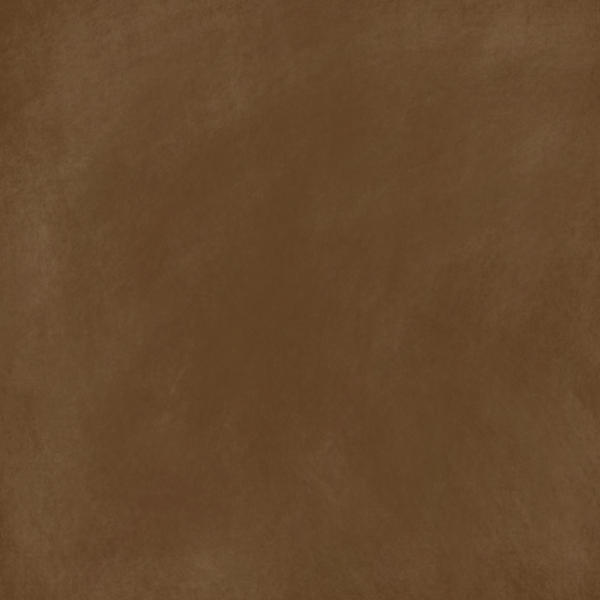
1. D’abord, je peins le fond avec diverses couches de marrons/beige pour imiter le sable/la boue/la terre. Je barbouille sans trop faire attention, vu que ça va être recouvert d’eau et presque pas visible (sauf si le niveau d’eau est bas, là le fond sera visible, mais généralement c’est pas mon cas).
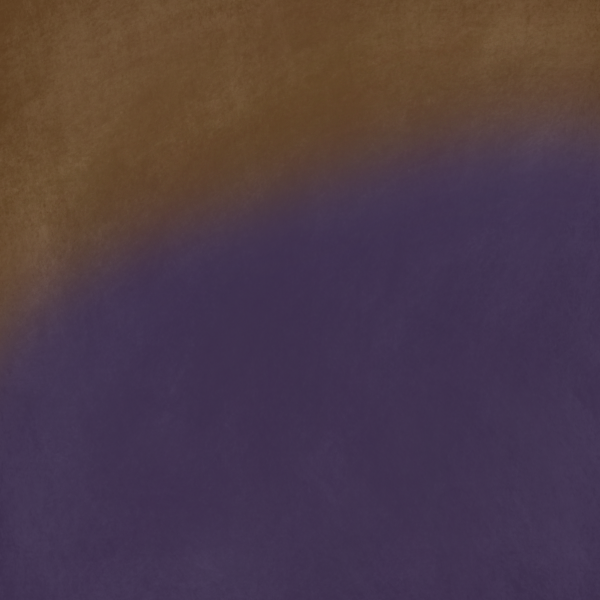
2. Sur un nouveau calque, je prends alors un bleu foncé, un brush à bord flou et peins ma zone d’eau profonde. C’est-à-dire que je tapisse le fond de ma future zone d’eau sans trop remonter sur les berges, je laisse donc une zone vide près de ma future bordure entre l’eau et la terre.
Ce calque je le mets à environ 50% d’opacité.
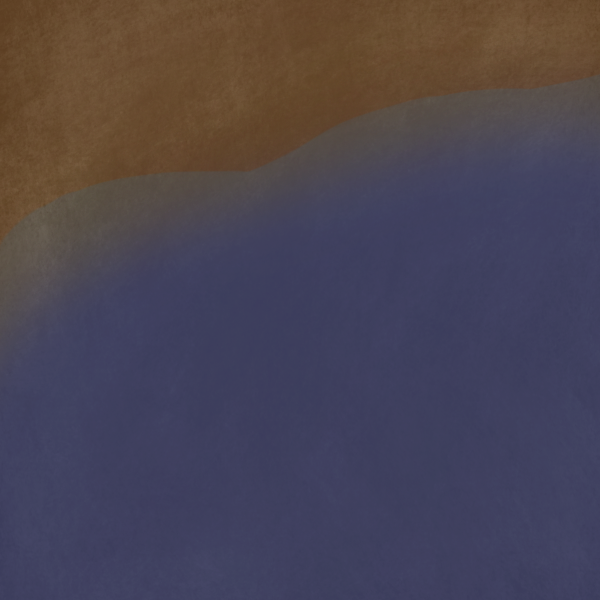
3. Sur un troisième calque, avec un pinceau à bord dur et ma teinte finale d’eau (du cyan généralement) je peins la couche supérieure de l’eau qui touche les berges.
Ce sera un calque qui sera mis à 20% d’opacité, environ.
Notes : si l’eau est peu profonde (aka on voit le fond) je ne fais que le troisième calque, si l’eau est profonde au contraire je réalise lors de l’étape 2 plusieurs calques ayant du noir au bleu, j’adapte selon la profondeur quoi.

4. Si je veux un effet moins uni, je barbouille sur un nouveau calque diverses teintes de bleu-cyan (selon d’hypothétiques nuages ou l’envie). Calque que je mets en mode teinte ou couleurs (selon l’effet que ça fait). Le but est juste de faire un effet moins uniforme.

5. Par-dessus tout ça sur un nouveau calque, je prends un brush vague (j’en ai plusieurs selon l’effet que je veux donner à l’eau, mais en soit il s’agit d’un brush formant un trait horizontal plus ou moins déformé, je vous montre plus loin dans l’article) et avec du blanc je fais des inclusions sur la surface de l’eau.
Généralement je baisse l’opacité de ce calque jusqu’à ce que le résultat me plaise. Faut laisser l’instinct faire.
On peut alors rajoutez du blanc sur les bords de l’eau qui touche des objets, des vagues, des reflets, des plantes … bref, de la vie selon l’envie. J’adore rajouter des paillettes pour que ça brille encore plus.

Quelques astuces supplémentaires
Vous pensiez qu’on en avait fini ? Eh bah non ! Ce tutoriel n’est pas encore fini, mais c’est des astuces randoms ou annotations qui rentraient pas dans le tuto en lui-même que voilà.
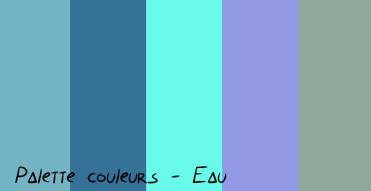
Pour celleux qui aiment avoir sous la main les couleurs pour directement aller les pipeter (comme moi), voilà les couleurs que j’utilise presque à tous les coups comme base.
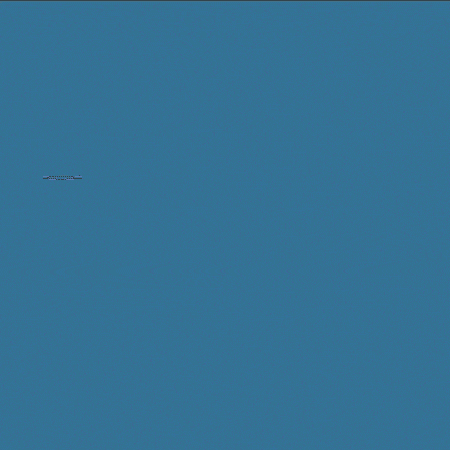
Et voilà un gif des brushs que j’utilise sur Photoshop en action. Selon votre logiciel vous devriez avoir au moins une forme allongée comme la première de disponible. Elle fait très bien l’affaire.
Pour Photoshop, je vous ai mit à disposition les deux brushs présentés dans ce gif sur ma boutique.
Si vous voulez créer votre propre brush sur Photoshop, j’avais fait un tutoriel sur le sujet il y a quelque temps déjà.
Pour celleux sur Photoshop, voici une petite sélection de brushs que vous pouvez aller télécharger : Water brush par El-Chupacabras, des bulles pour sous l’eau par MorganBW et divers brush pour peindre l’eau par Pixelstains.
Au passage, AquaSixio a réalisé un très bon tutoriel abordant l’eau : la neige, les vagues, les bulles, les reflets, les plongées et les dilutions. Il est très clair et c’est un artiste que j’aime beaucoup, donc hésitez pas à le lire.
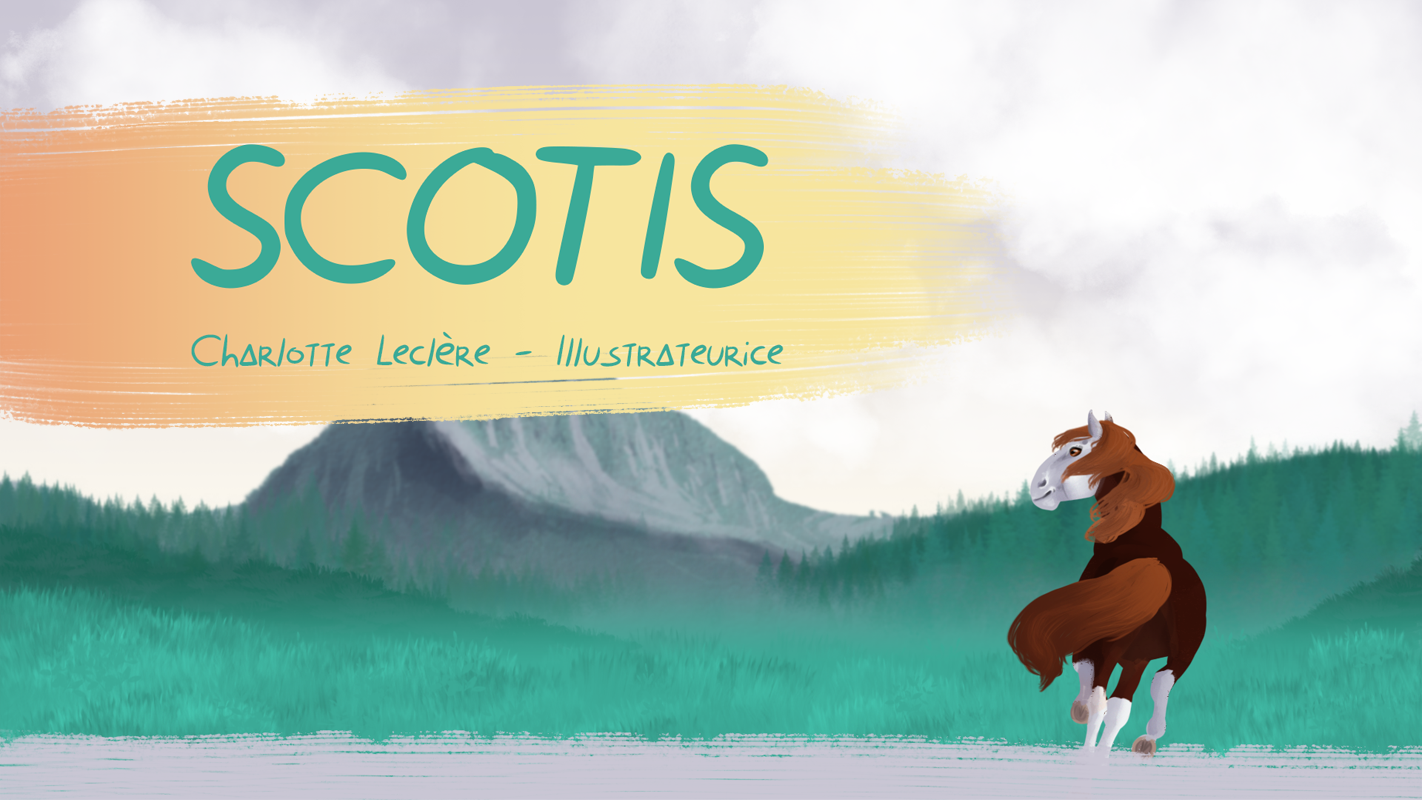
Laisser un commentaire